安装git的命令
安装Git的命令

Git是一款分布式版本控制系统,用于管理项目的代码。安装Git可以帮助开发者更好地管理代码,进行版本控制和团队协作。本文将介绍如何使用命令行安装Git,并提供详细的步骤和说明。
1. 检查系统是否已安装Git
在开始安装Git之前,我们需要先检查系统是否已经安装了Git。在命令行中输入以下命令,查看是否有Git的相关信息:
git --version
如果系统已经安装了Git,将会显示Git的版本号。如果没有安装Git,将会提示"command not found"的错误信息。
2. 下载Git安装包
如果系统未安装Git,我们需要先下载Git的安装包。打开Git官方网站(https://git-scm.com/),点击"Download"按钮,选择适合您操作系统的版本进行下载。
3. 安装Git
下载完成后,双击安装包进行安装。根据安装向导的提示,选择安装路径和其他选项。默认情况下,安装路径会自动选择,您可以按照默认设置进行安装。安装完成后,Git将自动添加到系统的环境变量中。
4. 验证安装是否成功
安装完成后,我们需要验证Git是否已经成功安装。在命令行中输入以下命令:
git --version
如果系统已经成功安装了Git,将会显示Git的版本号。如果仍然提示"command not found"的错误信息,可能是安装过程中出现了问题,请重新安装。
5. 配置Git
安装完成后,我们需要进行一些基本的配置,以便Git正常工作。在命令行中输入以下命令,配置Git的用户名和邮箱:
git config --global user.name "Your Name"
git config --global user.email "your_email@example.com"
将"Your Name"替换为您的用户名,将"your_email@example.com"替换为您的邮箱地址。这些信息将用于标识您在Git中的提交记录。
6. 创建SSH密钥
为了能够与远程代码仓库进行交互,我们需要创建SSH密钥。在命令行中输入以下命令,生成SSH密钥:
ssh-keygen -t rsa -b 4096 -C "your_email@example.com"
将"your_email@example.com"替换为您的邮箱地址。按照提示,选择保存密钥的路径和设置密钥的密码。完成后,将会生成公钥和私钥两个文件。
7. 将公钥添加到远程代码仓库
将公钥添加到远程代码仓库,可以使您能够与远程代码仓库进行安全的通信。复制公钥的内容。在命令行中输入以下命令,将公钥的内容复制到剪贴板:
pbcopy < ~/.ssh/id_rsa.pub
然后,打开远程代码仓库的设置页面,找到SSH密钥的选项。将剪贴板中的内容粘贴到SSH密钥的输入框中,并保存设置。完成后,您就可以使用Git与远程代码仓库进行交互了。
通过以上步骤,您已经成功地安装了Git,并进行了基本的配置。现在,您可以使用Git来管理您的代码,并享受Git带来的便利和效率。

相关推荐HOT
更多>>
idea中git提交过滤指定文件
在软件开发中,版本控制是一个非常重要的环节。而Git作为目前最流行的版本控制系统之一,它的强大功能使得开发人员能够更好地管理代码的变动。...详情>>
2023-09-11 13:26:59
idea上传代码到gitlab
概述本文将详细阐述如何使用IDEA将代码上传到GitLab。我们将介绍GitLab的基本概念和使用场景。然后,我们将讨论在IDEA中配置GitLab的步骤。接下...详情>>
2023-09-11 13:21:52
idea取消git版本控制
取消Git版本控制的Idea段落一:介绍Git版本控制的重要性Git是一种分布式版本控制系统,被广泛应用于软件开发领域。它的出现解决了传统版本控制...详情>>
2023-09-11 13:12:33
idea修改git用户名密码
本文将从以下6个方面详细阐述如何在idea中修改git用户名密码:1、修改本地git配置文件;2、使用命令行修改git用户名密码;3、使用idea自带的git...详情>>
2023-09-11 13:08:10
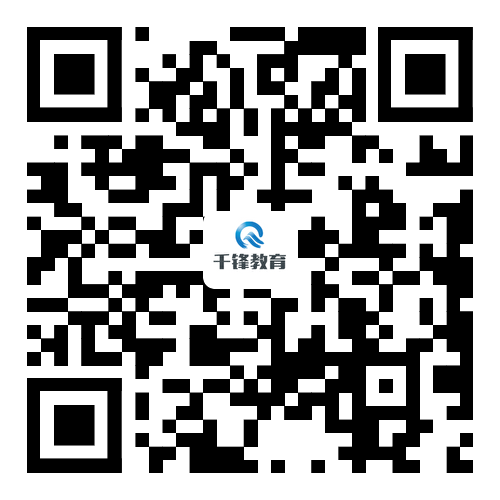









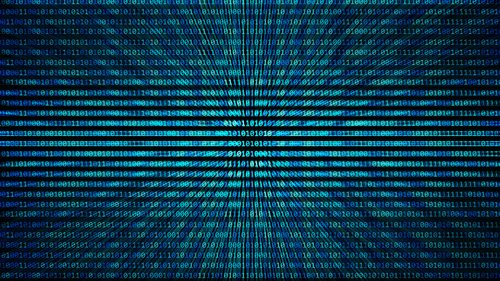









 京公网安备 11010802030320号
京公网安备 11010802030320号